Bạn có thường xuyên bỏ lỡ những trận đấu hay sự kiện thể thao đỉnh cao chỉ vì quên mất lịch trình? Điều này thật khó chịu, nhưng may mắn thay, có một giải pháp công nghệ đơn giản giúp bạn thêm tất cả các sự kiện thể thao sắp tới vào ứng dụng Lịch (Calendar) trên iPhone của mình. Nhờ đó, bạn sẽ không bao giờ bỏ lỡ khoảnh khắc đáng giá nào.
Đăng Ký Lịch: Giải Pháp Theo Dõi Sự Kiện Thể Thao Tiện Lợi Trên iPhone
Tính năng “đăng ký lịch” (calendar subscription) cho phép bạn thêm một lịch vào ứng dụng Lịch trên iPhone, từ đó tự động nhận thông báo về các sự kiện, cuộc hẹn hay lịch thi đấu. Một khi đã được thêm, những lịch này sẽ tự động cập nhật với các sự kiện mới và những thay đổi, và thường có định dạng tệp .ics.
Điều tuyệt vời là khi bạn đăng ký một lịch trên iPhone, bạn có thể xem nó trên tất cả các thiết bị Apple của mình, thậm chí cả thiết bị Android (nếu tài khoản Google của bạn được đồng bộ với lịch iPhone). Nếu bạn có ý định đăng ký nhiều lịch thể thao cùng lúc, hãy cân nhắc áp dụng một số mẹo hữu ích để quản lý và điều hướng Apple Calendar dễ dàng hơn, tối ưu trải nghiệm theo dõi.
Hướng Dẫn Chi Tiết Cách Đăng Ký Lịch Thể Thao Yêu Thích
Việc đăng ký lịch thể thao khá đơn giản một khi bạn có đường liên kết đến lịch đó. Bạn thường có thể lấy link này bằng cách truy cập trang web chính thức của sự kiện thể thao mà bạn muốn theo dõi. Trong bài viết này, chúng tôi sẽ lấy ví dụ với lịch Formula 1, nhưng bạn hoàn toàn có thể áp dụng tương tự cho bất kỳ sự kiện thể thao nào cung cấp lịch chính thức.
Ngoài các trang web chính thức, bạn cũng có thể tìm thấy lịch thể thao trên các trang web tổng hợp như Fixture Download, nơi cung cấp một danh sách khá chi tiết các sự kiện thể thao đa dạng, bao gồm khúc côn cầu trên băng, bóng chày, bóng rổ và bóng đá.
Để bắt đầu, hãy làm theo các bước sau:
Đăng ký trực tiếp từ website chính thức
- Truy cập trang web của sự kiện thể thao (trong trường hợp này là Formula 1). Hoặc, bạn có thể tìm kiếm với cú pháp “tên sự kiện” + “lịch/lịch trình” trên công cụ tìm kiếm.
- Tìm tùy chọn “Thêm” (Add) hoặc “Đồng bộ Lịch” (Sync Calendar). Bạn có thể được hỏi để chọn ứng dụng lịch, hãy chọn “Apple Calendar”.
- Làm theo hướng dẫn để mở ứng dụng “Apple Calendar”.
- Nhấn “Đăng ký” (Subscribe) > “Thêm” (Add) > “Xong” (Done).
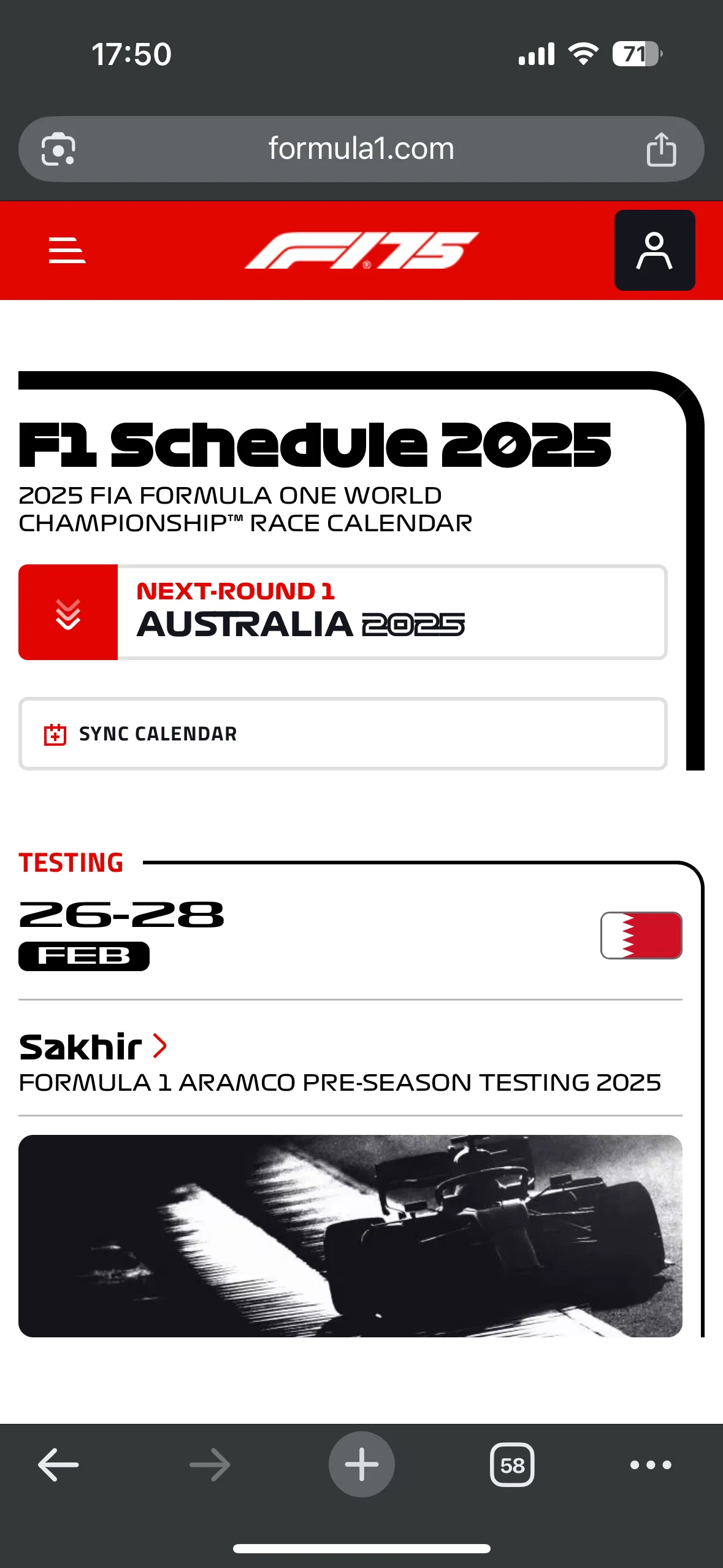 Lịch trình đua xe F1 trên trang web được hiển thị trong trình duyệt iPhone
Lịch trình đua xe F1 trên trang web được hiển thị trong trình duyệt iPhone
Thêm lịch thủ công với tệp .ics
Nếu lịch được tải xuống dưới định dạng .ics, bạn sẽ phải thêm nó thủ công:
- Mở ứng dụng Lịch (Calendar) trên iPhone của bạn, sau đó chạm vào “Lịch” (Calendars) ở giữa phía dưới màn hình ứng dụng Apple Calendar.
- Chạm vào “Thêm Lịch” (Add Calendar) và sau đó chọn “Thêm Lịch Đăng Ký” (Add Subscription Calendar).
- Dán đường liên kết lịch vào ô trống, sau đó chạm vào “Đăng ký” (Subscribe).
- Chạm vào “Thêm” (Add).
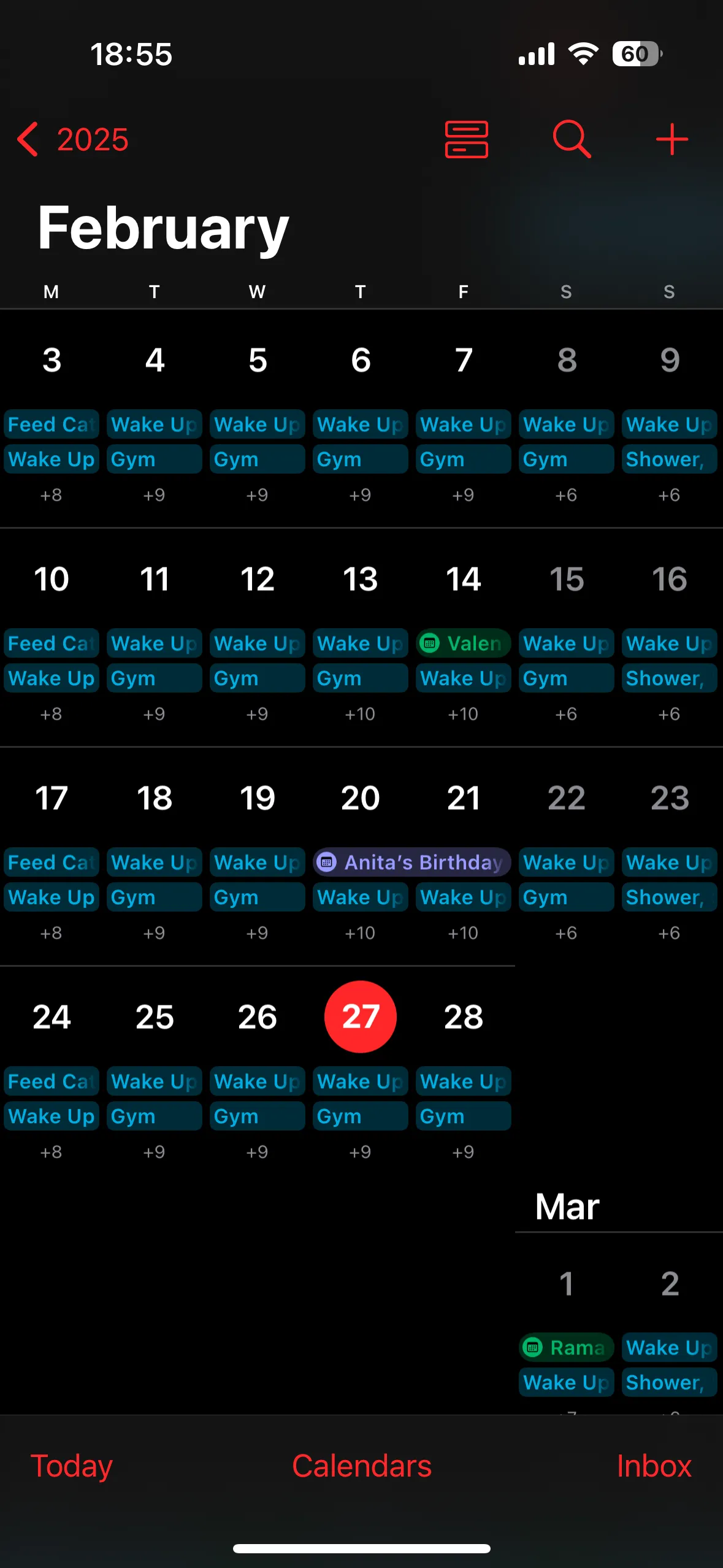 Tổng quan giao diện ứng dụng Lịch trên iPhone với các lịch đã tạo
Tổng quan giao diện ứng dụng Lịch trên iPhone với các lịch đã tạo
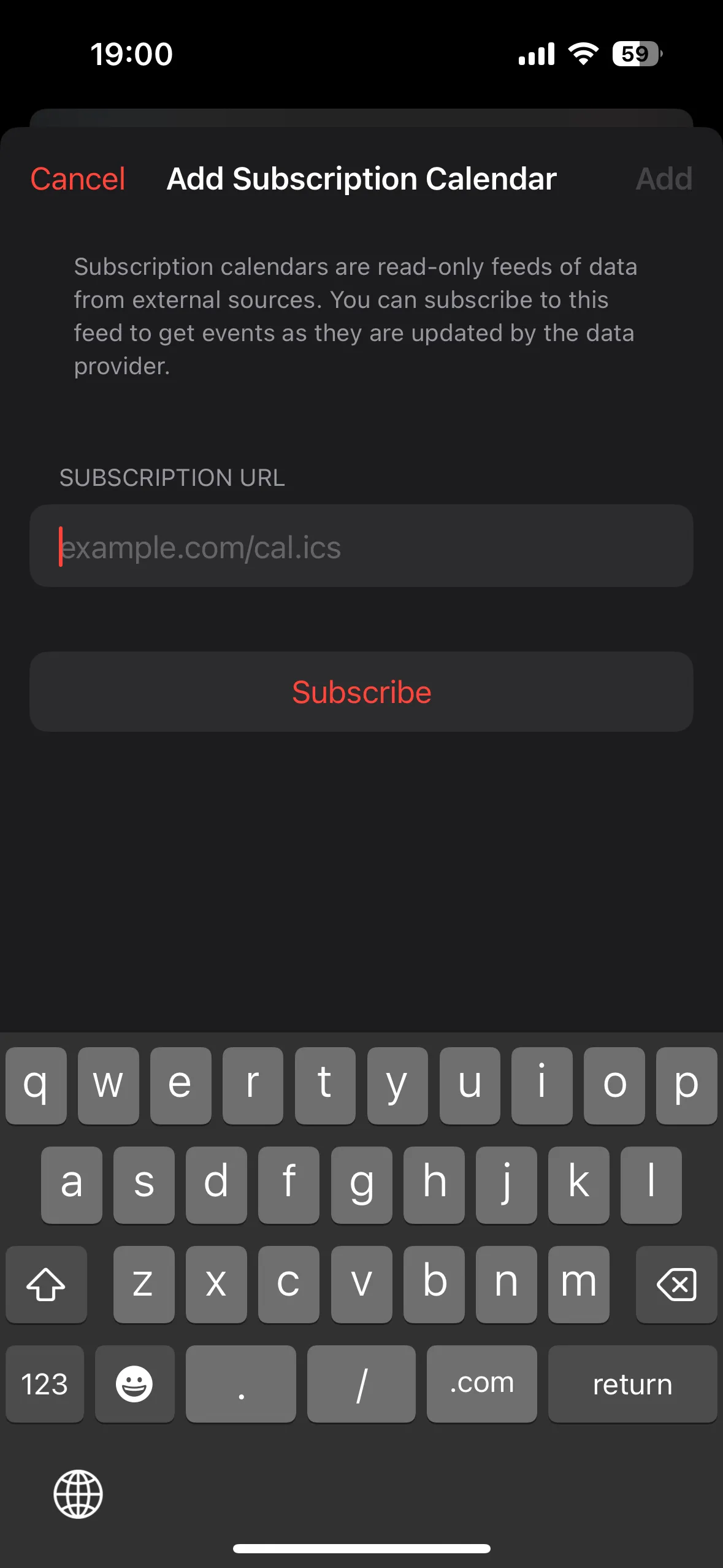 Màn hình thêm lịch đăng ký mới trên iPhone
Màn hình thêm lịch đăng ký mới trên iPhone
Hãy cẩn thận khi tải xuống và chấp nhận các đường liên kết .ics ngẫu nhiên từ internet, vì có khá nhiều lịch đăng ký spam. May mắn thay, nếu bạn đã đăng ký một lịch spam, bạn có thể dễ dàng xóa các đăng ký lịch spam này khỏi thiết bị của mình.
Lịch thể thao sẽ hiển thị cùng với các lịch khác của bạn, và bạn cũng có tùy chọn để điều chỉnh tiêu đề của lịch cũng như tần suất tự động làm mới.
Tối Ưu Hóa Trải Nghiệm Với Lịch Đăng Ký Thể Thao
Bạn có thể thực hiện một vài điều để tận dụng tối đa tính năng đăng ký lịch này, chẳng hạn như bật thông báo để xem các sự kiện mà không cần mở ứng dụng Apple Calendar.
Đơn giản chỉ cần chạm vào “Lịch” (Calendars) ở giữa phía dưới ứng dụng Apple Calendar của bạn, chạm vào biểu tượng thông tin (i) bên cạnh lịch thể thao bạn muốn theo dõi kỹ hơn, và đảm bảo tùy chọn “Thông báo sự kiện” (Event Alerts) đã được bật.
Khi bạn đăng ký một lịch, nó sẽ tự động xuất hiện trong iCloud của bạn và đồng bộ trên các thiết bị. Nếu không, bạn có thể cần điều chỉnh cài đặt này trên máy Mac theo các bước sau:
- Mở ứng dụng “Lịch” (Calendar) và nhấp chuột phải (Control-click) vào lịch đã đăng ký từ phía bên trái, sau đó chọn “Thông tin” (Get info).
- Bên cạnh “Vị trí” (Location), chọn “iCloud”, sau đó nhấp “OK”.
Lưu ý rằng việc này chỉ có thể thực hiện trên máy Mac, không thể thực hiện trên iPhone. Bạn chỉ có thể xem các đăng ký lịch trên các thiết bị Apple, điều này có nghĩa là chúng sẽ không khả dụng trên Microsoft Outlook hoặc iCloud Web (mà không phải qua ứng dụng lịch của Apple).
Trong một số trường hợp, lịch thể thao không có sẵn dưới dạng đăng ký mà thay vào đó xuất hiện dưới dạng lịch thông thường. Điều này có nghĩa là các sự kiện sẽ không tự động cập nhật—chỉ những sự kiện được liệt kê khi bạn thêm lịch lần đầu mới hiển thị. Mặc dù vậy, nếu bạn sử dụng cả iPhone và máy tính Windows, bạn vẫn có thể tận dụng tính năng đồng bộ lịch.
Kết Luận
Việc thêm lịch thi đấu thể thao vào iPhone thông qua tính năng đăng ký lịch là một giải pháp công nghệ đơn giản nhưng vô cùng hiệu quả để bạn không bỏ lỡ bất kỳ sự kiện nào. Với khả năng tự động cập nhật, đồng bộ hóa liền mạch giữa các thiết bị, và các tùy chọn tối ưu thông báo, bạn sẽ luôn được cập nhật mọi diễn biến quan trọng trong thế giới thể thao. Hãy áp dụng ngay thủ thuật này để tối ưu trải nghiệm theo dõi các giải đấu yêu thích của bạn! Bạn có muốn tìm hiểu thêm về cách quản lý và tối ưu lịch trên iPhone của mình không?